組織で Rovo を試用する
はじめる前に
To setup Rovo in a sandbox, you must:
組織管理者であること
have Rovo activated
be on a Premium or Enterprise plan, not on Atlassian Government Cloud
How to setup your sandbox
隔離された環境で Rovo を試用したい場合は、サンドボックスで Rovo を有効化することができます。これにより、データの全部または一部を使って Rovo を安全にテストし、特定のユーザーを Rovo のトライアルに招待することができます。
この機能を利用できるのは、新しい請求エクスペリエンスのユーザーのみです。
Rovo を試用するには、次の手順に従います。
Create a sandbox site with Confluence, Jira, or JSM (if you don’t already have one)
サンドボックス サイトで Rovo を有効化します
(オプション)サードパーティ製アプリを Rovo に接続する
サンドボックス サイトを作成する
サンドボックスを作成するには、組織管理者権限が必要です。
開始するには:
admin.atlassian.com に移動します。 複数の組織がある場合は、対象の組織を選択します。
Select Apps > Sandboxes.
[サンドボックスの作成] を選択します。
ソース本番サイトを選択します。新しいサンドボックス サイトがそこにマッピングされます。
名前を追加します。
dev-atlassian.comなどのサンドボックス URL を作成するために使用されます。本番サイトから Confluence、Jira、または Jira Service Management のインスタンスを選択します。アトラシアンは、新しいサイトに、そのインスタンスのためのサンドボックスを作成します。
サンドボックスが利用可能になると、メールと [サンドボックス] ページから通知します。サンドボックスの作成中にページを再読み込みすると、サンドボックスの作成はバックグラウンドで続行されます。
サンドボックスの作成に最大 30 分かかることがあります。30 分経ってもサンドボックスの準備が整わない場合は、サポートにお問い合わせください。
28 日間使用されていないサンドボックスはオフライン状態に移行します。サンドボックスのオフライン状態について詳細をご確認ください。
サンドボックス サイトで Rovo を有効化します
If your sandbox site was created after 14 April 2025, this step is not required. After creating your site, Rovo will be automatically activated within 15 minutes.
サンドボックス サイトで Rovo を有効化するには、次の手順を実行します。
admin.atlassian.com に移動します。 複数の組織がある場合は、対象の組織を選択します。
Select Apps > Sandboxes.
On the site row (not the app), select the More actions () and select Activate Rovo.
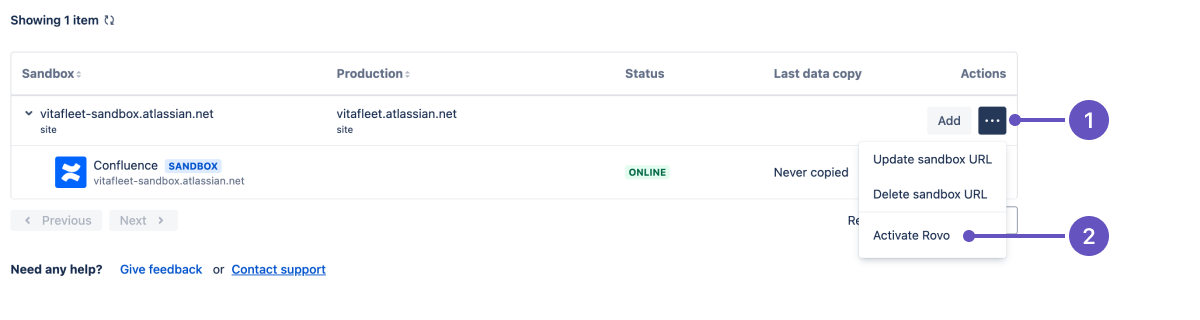
問題が発生しましたか? この機能を利用できるのは、新しい請求エクスペリエンスのユーザーのみです。
サードパーティ製アプリを Rovo に接続する
Rovo の試用を最大限に活用するには、Rovo コネクタを設定することをお勧めします。サポートされているコネクタとその設定方法については、「Rovo コネクタを管理する」を参照してください。
サンドボックス サイトで Rovo を無効化する
サンドボックスで Rovo を無効化するには、次の手順を実行します。
admin.atlassian.com に移動します。 複数の組織がある場合は、対象の組織を選択します。
Select Apps > Sandboxes.
On the site row (not the app), select the More actions button () and select Deactivate Rovo.
Rovo を無効化しても、サンドボックス サイトを引き続き使用できます。
この内容はお役に立ちましたか?